WhatsApp – одно из самых популярных мессенджеров в мире, позволяющий обмениваться сообщениями и звонить по интернету. Однако, при активном использовании приложения можно иногда пропустить важные сообщения. Чтобы избежать этого, WhatsApp предоставляет возможность настроить уведомления о новых сообщениях. Вы сможете получать звуковые, вибрационные и всплывающие оповещения, чтобы не пропускать ни одного важного сообщения.
Для того чтобы включить уведомления в WhatsApp, откройте приложение и перейдите в настройки. Далее выберите "Уведомления" или "Настройки уведомлений". В этом разделе вы сможете настроить различные опции уведомлений, такие как звуковое издание, вибрация, а также расположение и содержание уведомлений.
Чтобы настроить звуковое оповещение, выберите опцию "Звук" и выберите желаемый звук из предлагаемого списка. Если вы хотите, чтобы уведомление выдавало только вибрацию, выберите опцию "Вибрация" и настройте нужные параметры. Кроме того, для более яркого и заметного уведомления, вы можете включить всплывающие уведомления, выбрав соответствующую опцию.
Зачастую, важно также настроить уведомления о звонках в WhatsApp. Это можно сделать в разделе "Уведомления о звонках", который находится в настройках приложения. Здесь вы можете включить и отключить уведомления о звонке и настроить их параметры, а также управлять настройками звуков и вибрации.
Помните, что правильная настройка уведомлений в WhatsApp поможет вам быть в курсе всех важных сообщений и звонков. Используя подробную инструкцию, вы сможете установить настройки уведомлений согласно вашим предпочтениям.
Шаг 1: Откройте WhatsApp на своем устройстве

Чтобы открыть WhatsApp, найдите его значок на главном экране вашего устройства или в списке приложений. Запустите приложение, нажав на его значок.
Вам может потребоваться ввести свой номер телефона и пройти процедуру регистрации, если вы открываете WhatsApp впервые. Следуйте инструкциям на экране, чтобы выполнить регистрацию и настроить свой аккаунт.
После регистрации вы будете перенаправлены на главный экран WhatsApp, где можно просмотреть свои контакты, сообщения и другие функции приложения. Теперь вы готовы к созданию уведомления!
Находим и запускаем приложение на своем смартфоне или планшете

Чтобы использовать WhatsApp и получать уведомления, сначала нужно установить приложение на свой смартфон или планшет. Вот как это сделать:
Шаг 1: Откройте магазин приложений на вашем устройстве Android (Google Play) или iOS (App Store).
Шаг 2: Введите в поисковой строке "WhatsApp" и нажмите на значок поиска.
Шаг 3: Найдите WhatsApp в результатах поиска и нажмите на его значок.
Шаг 4: Нажмите кнопку "Установить", чтобы начать загрузку и установку приложения.
Шаг 5: Когда установка завершена, найдите иконку WhatsApp на главном экране своего устройства и нажмите на нее, чтобы запустить приложение.
Теперь у вас есть установленное и запущенное приложение WhatsApp на вашем смартфоне или планшете, и вы готовы получать уведомления о новых сообщениях и звонках!
Шаг 2: Выберите чат, в который хотите отправить уведомление

После установки уведомления в WhatsApp, вам нужно выбрать чат, в который хотите отправить уведомление.
1. Откройте приложение WhatsApp на своем устройстве.
2. В разделе "Чаты" выберите нужный чат, куда желаете отправить уведомление. Вы можете выбрать как групповой чат, так и индивидуальный диалог.
3. Если вы хотите отправить уведомление в новый чат, нажмите на значок "Создать новый чат" (+) и выберите контакт или группу, которой хотите отправить уведомление.
4. После выбора чата, у вас будет возможность ввести текстовое сообщение, добавить фотографию или видео, а также воспользоваться другими функциями приложения.
5. Введите необходимую информацию или прикрепите файлы, которые хотите отправить, и нажмите кнопку "Отправить".
Теперь вы знаете, как выбрать чат для отправки уведомления в WhatsApp. Продолжайте чтение, чтобы узнать, как произвести само уведомление.
Перейдите в нужный чат, нажав на его название в списке диалогов
Для того чтобы создать уведомление в WhatsApp, первым делом вам необходимо открыть приложение WhatsApp на вашем мобильном устройстве. После этого вам понадобится перейти в нужный чат, для которого вы хотите отправить уведомление.
Для этого вам нужно прокрутить список диалогов, который находится на главном экране WhatsApp, и найти нужное название чата. Нажмите на название чата, чтобы открыть его.
Если вам сложно найти нужный чат в списке, вы можете воспользоваться поиском по чатам. Для этого просто потяните список диалогов вниз, чтобы открыть поле поиска, введите имя или номер телефона контакта или группы и нажмите на поиск символ (лупу) рядом с полем ввода.
Когда вы откроете нужный чат, вы будете видеть поле ввода сообщения внизу экрана. В этом поле вы сможете ввести текст уведомления, которое вы хотите отправить.
Обратите внимание: если вы хотите отправить уведомление нескольким пользователям одновременно, вы можете создать групповой чат и пригласить нужных участников в него. Для создания группового чата нажмите на значок меню (три точки) в верхнем правом углу экрана, выберите пункт "Создать группу" и следуйте инструкциям на экране.
Шаг 3: Нажмите на значок для ввода текста
Чтобы написать уведомление в WhatsApp, вам нужно нажать на значок, который обозначает поле для ввода текста. Обычно это значок в виде пустой строки или пера, расположенный внизу экрана. Приложение откроет клавиатуру, готовую принять ваше сообщение.
Если вы не видите значок для ввода текста, проверьте, открыто ли у вас окно с чатом или группой. Необходимо активировать нужный диалог, чтобы увидеть поле для ввода.
Когда вы найдете и нажмете на значок для ввода текста, вам будут доступны ряд инструментов для форматирования текста, добавления эмодзи и прикрепления файлов. Используйте эти возможности, чтобы сделать ваше уведомление более информативным и выразительным.
На экране чата вы увидите поле ввода сообщения с значком клавиатуры

Обратите внимание на значок клавиатуры, который расположен слева от поля ввода. Нажав на него, вы откроете клавиатуру на экране своего устройства и сможете начать набирать текст.
В случае, если вы используете WhatsApp на смартфоне, клавиатура будет появляться автоматически при открытии поля ввода сообщения. Однако на устройствах с более крупными экранами, таких как планшеты или компьютеры, вам может потребоваться нажать на значок клавиатуры, чтобы открыть ее.
Кроме того, поле ввода сообщения может иметь дополнительные функции, такие как возможность отправки голосового сообщения или прикрепления файлов. Для этого в поле ввода могут быть расположены соответствующие значки или кнопки.
После ввода текста или выполнения других действий, связанных с отправкой сообщения, вы можете нажать на соответствующую кнопку (обычно это значок отправки сообщения), чтобы отправить его.
Теперь, когда вы знакомы с полем ввода сообщения и клавиатурой, вы готовы начать общение с другими пользователями WhatsApp!
Шаг 4: Напишите уведомление

После того, как вы установили нужное приложение для создания уведомлений, вам потребуется написать текст самого уведомления. Важно создать сообщение, которое будет четко и понятно передавать вашу идею или информацию.
Вот несколько советов, которые помогут вам составить уведомление:
- Будьте краткими и ясными. Уведомление должно быть лаконичным и содержать только основную информацию.
- Используйте информативный заголовок. Уведомление должно иметь заголовок, который сразу очерчивает его содержание и привлекает внимание получателя.
- Выберите правильный тон и стиль. Уведомление может быть официальным или неформальным, в зависимости от специфики вашего контента и аудитории.
- Добавьте ссылку или кнопку действия. Если вам нужно, чтобы получатели сделали какие-то действия, добавьте ссылку или кнопку, которые помогут им выполнить это.
Не забывайте тестировать свои уведомления перед отправкой. Убедитесь, что они отображаются корректно на разных устройствах и операционных системах, и их содержание согласуется с вашими ожиданиями.
В поле ввода сообщения введите текст уведомления, который хотите отправить

Чтобы отправить уведомление в WhatsApp, вам необходимо ввести текст сообщения в поле ввода, которое находится внизу экрана на панели навигации. Вы можете ввести любой текст, который хотите отправить в качестве уведомления.
Важно помнить, что уведомления в WhatsApp могут содержать только текстовую информацию, без возможности добавления изображений, видео или файлов. Поэтому убедитесь, что ваше сообщение состоит только из текста.
При вводе текста уведомления обратите внимание на правильность орфографии и пунктуации, чтобы гарантировать, что ваше сообщение будет понятным и четким для получателя. Также учтите, что есть ограничение на длину сообщения - оно не может превышать 4096 символов.
Когда вы закончите вводить текст уведомления, нажмите на кнопку "Отправить" или на иконку "Галочка" рядом с полем ввода. После этого ваше уведомление будет отправлено выбранным контактам в WhatsApp.